怎么在Windows平台上下载安装Sencha Cmd
1、首先,在浏览器中输入“Sencha Cmd下载”关键字,在搜索结果中点击“Download Sencha Cmd”官网链接,进入Sencha Cmd下载页面。
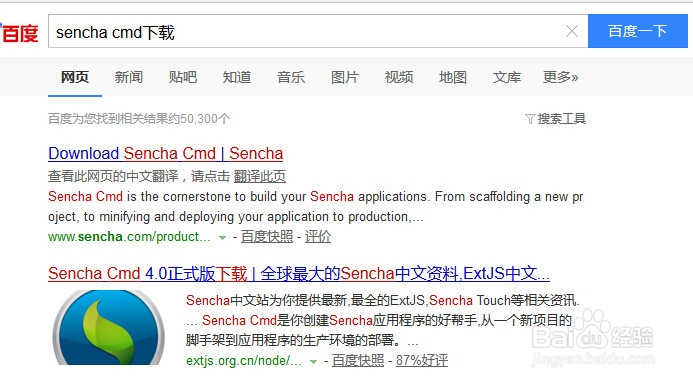
2、在下载页面中,你可以看到有64位和32位Windows版本的Sencha Cmd,根据自己的操作系统位数下载相应版本,点击下载按钮。在这里我下载的是for Woindows 64-bit。

3、点击下载后,会弹出一个保存Sencha Cmd安装包的窗口,选择保存的位置,然后点击“确定”按钮。

4、下载完成后,鼠标双击Sencha Cmd安装包,然后,弹出欢迎安装的窗口,如下图所示,再点击“Next”按钮,以便继续。
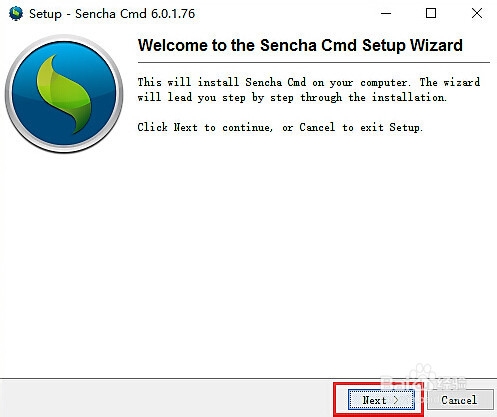
5、进入到“License Agreement”界面,选中“I accept the agreement”按钮,同意安装的许可协议,然后点击“Next”按钮。
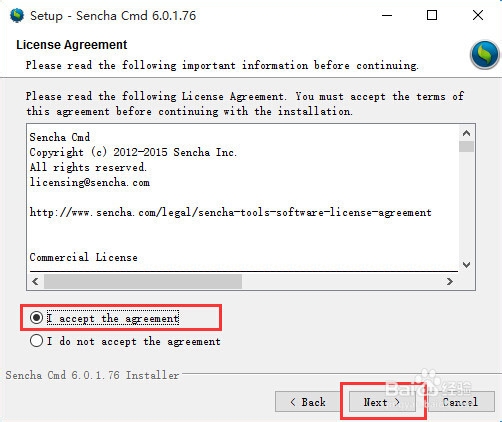
6、进入到“Select Destination Directory”界面,可以手动点击“Browse...”按钮,选择安装目录,选择好后,点击“Next”按钮,以便继续。

7、进入到“select Components”界面,灰色的单选框都被默认选中了,唯一可以选择的是Compass extension ,如果需要编辑样式在这里可以选中它,也可以在后面再安装,然后点击“Next”按钮。

8、等待安装进程安装,这需要一会儿,要耐心等待。
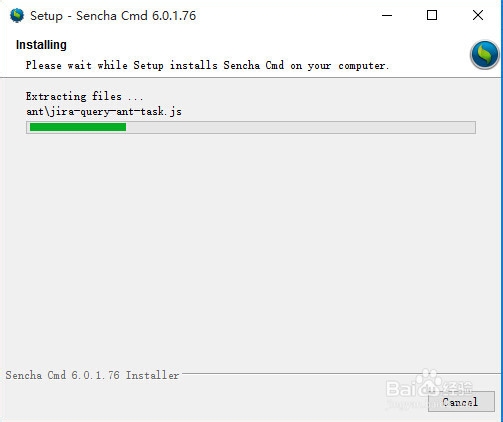
9、当进度条安装完成后,会进入到安装完成的界面,所下图所示,然后点击“Finish”按钮,完成Sencha Cmd的安装。
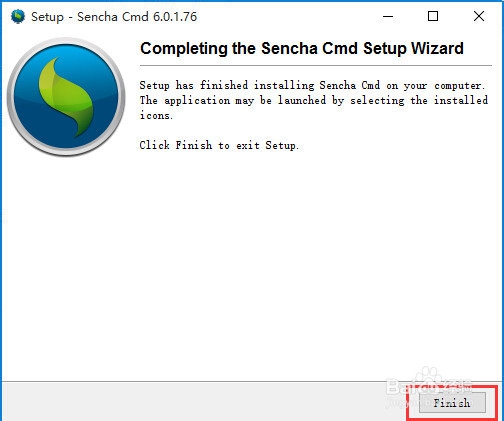
声明:本网站引用、摘录或转载内容仅供网站访问者交流或参考,不代表本站立场,如存在版权或非法内容,请联系站长删除,联系邮箱:site.kefu@qq.com。
阅读量:50
阅读量:65
阅读量:60
阅读量:180
阅读量:68